Если вы хотите установить еще один дистрибутив Linux на свой компьютер, изменить размер существующего раздела, добавить новый жесткий диск или выполнить переразметку диска вам обязательно понадобиться редактор разделов. Существует множество утилит, предназначенных для решения этой задачи, есть как консольные, так и графические варианты, но одна из самых популярных — это программа Gparted.
С помощью Gparted вы можете выполнять все основные действия, такие как изменение размеров раздела, создание таблицы разделов, форматирование разделов и даже проверка файловой системы. В этой статье мы рассмотрим как пользоваться Gparted. Подробно разберем интерфейс программы и ее возможности.
Установка Gparted
Перед тем как мы перейдем к работе с утилитой, вам необходимо ее установить. Она есть в официальных репозиториях большинства известных дистрибутивов и пакет называется везде одинаково — gparted. Например, для установки программы в Ubuntu достаточно набрать команду:
sudo apt install gparted
Редактор дисковых разделов GParted
Чтобы установить Gparted в Red Hat или CentOS используйте:
sudo yum install gparted
А установка в Fedora выполняется с помощью dnf:
sudo dnf install gparted
Как пользоваться Gparted
После того, как программа будет установлена, вы можете запустить ее из главного меню. Только обратите внимание, для правильной работы утилиту необходимо запускать с правами суперпользователя. Если вы запускаете ее из главного меню, то система сама спросит пароль.
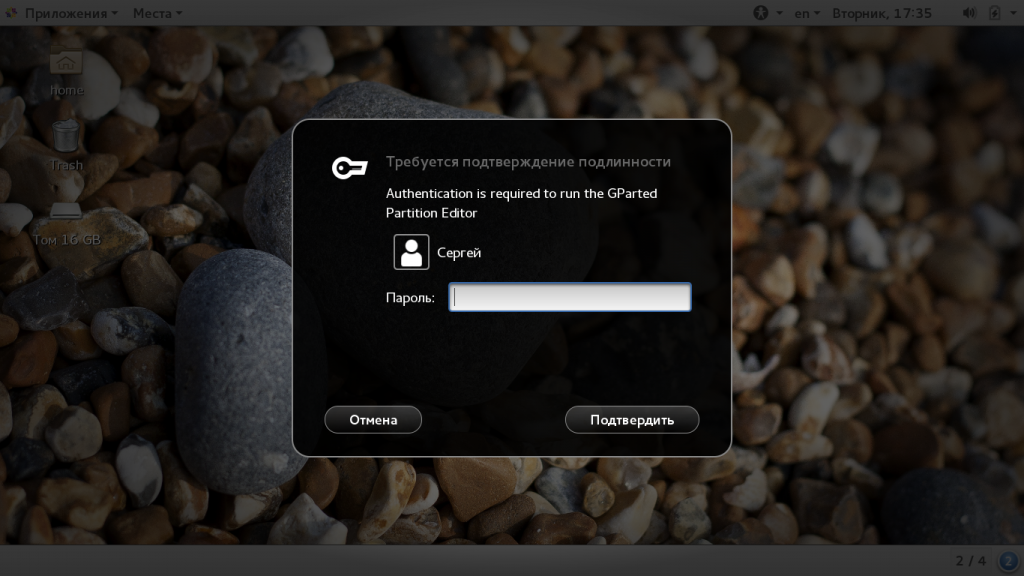
1. Интерфейс программы
После запуска перед вами откроется главное окно программы. Оно состоит из нескольких областей. Давайте рассмотрим их чтобы потом было проще использовать программу:
- Меню — находится в самом верху окна;
- Список устройств — находится справа сразу под меню;
- Панель инструментов — находится слева от списка устройств, здесь вы можете выбрать один из подключенных дисков;
- Свободное место — диаграмма соотношений размеров дисков;
- Рабочая область — здесь отображаются все разделы на текущем диске.
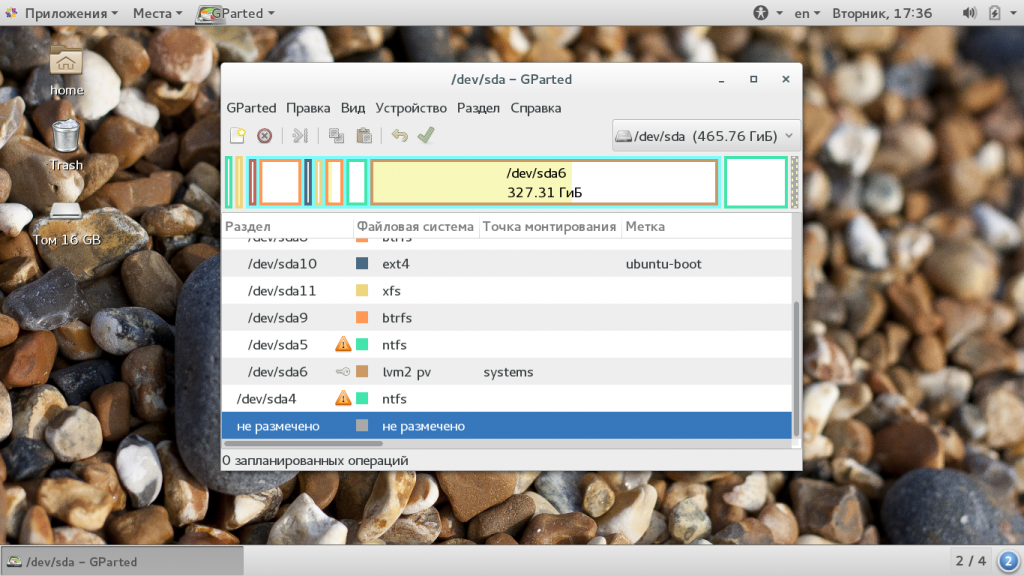
Все это мы и будем использовать для работы с разделами. Как вы убедитесь, использование Gparted очень просто. Дальше мы рассмотрим как разбить диск Gparted.
2. Создание таблицы разделов
Первое, что обычно вам может понадобиться сделать с новым диском — это создать таблицу разделов. Если вы хотите подключить к системе новый диск, то и он еще не размечен, то для этого необходимо открыть меню «Устройства» -> «Создать таблицу разделов»:
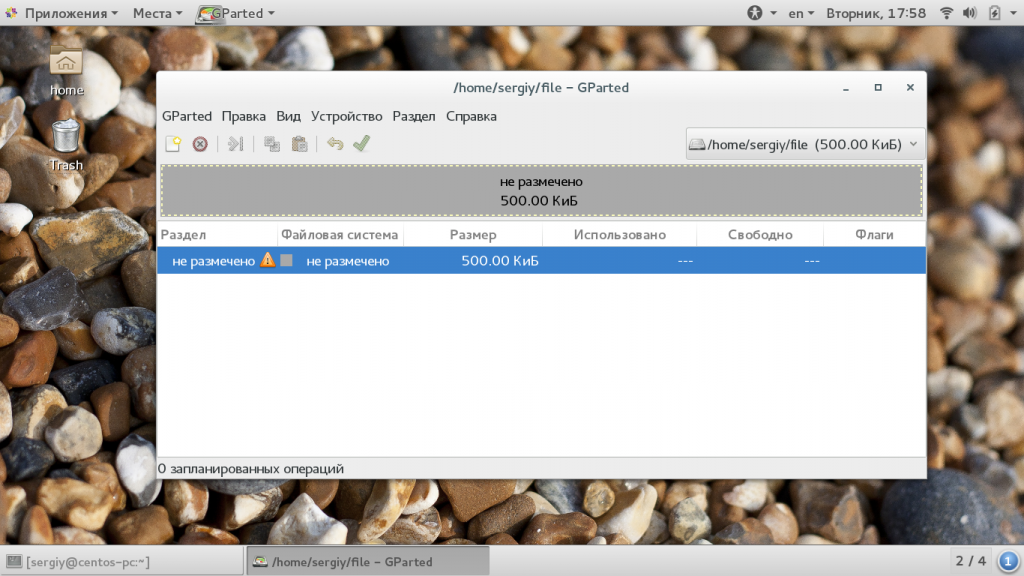
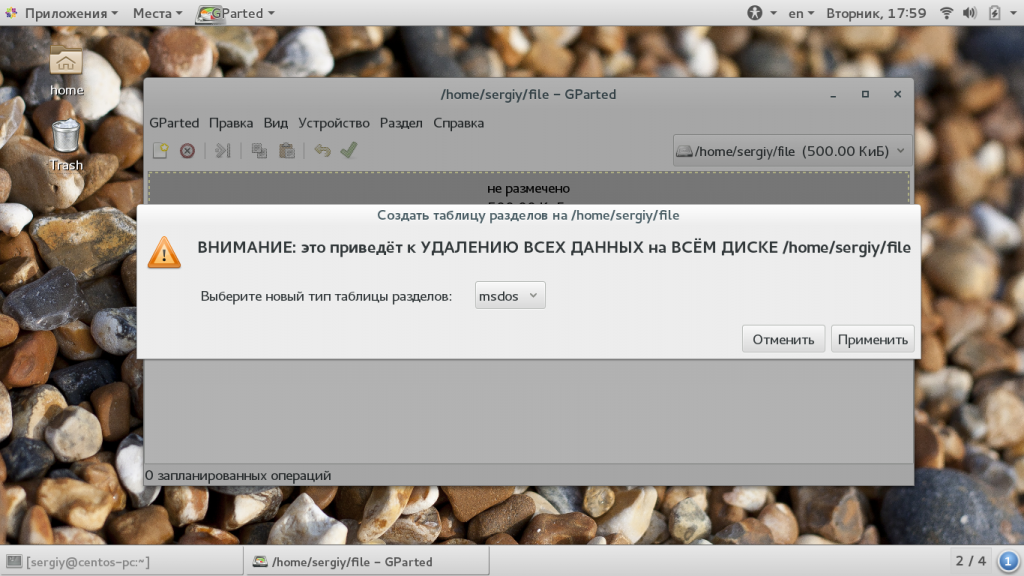
В открывшемся окне вы можете выбрать тип таблицы, программа Gparted поддерживает несколько вариантов, но самые популярные из них — это MSDOS и GPT. По умолчанию рекомендуется использовать MSDOS. Только после этого вы сможете перейти к созданию разделов.
3. Создание раздела
Чтобы создать новый раздел выберите область «Не размечено» и кликните правой кнопкой чтобы открыть контекстное меню. В этом меню выберите «Новый».
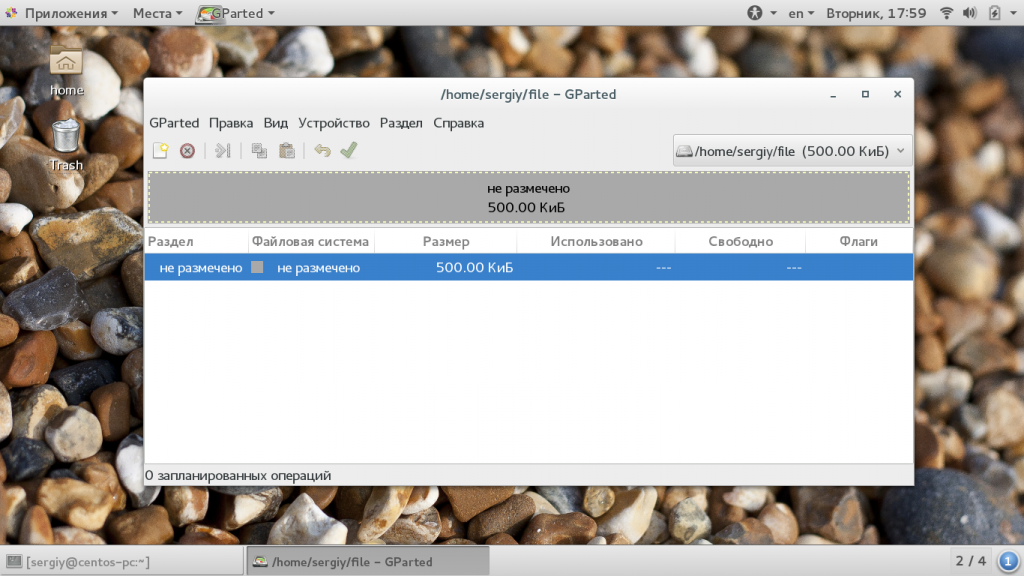
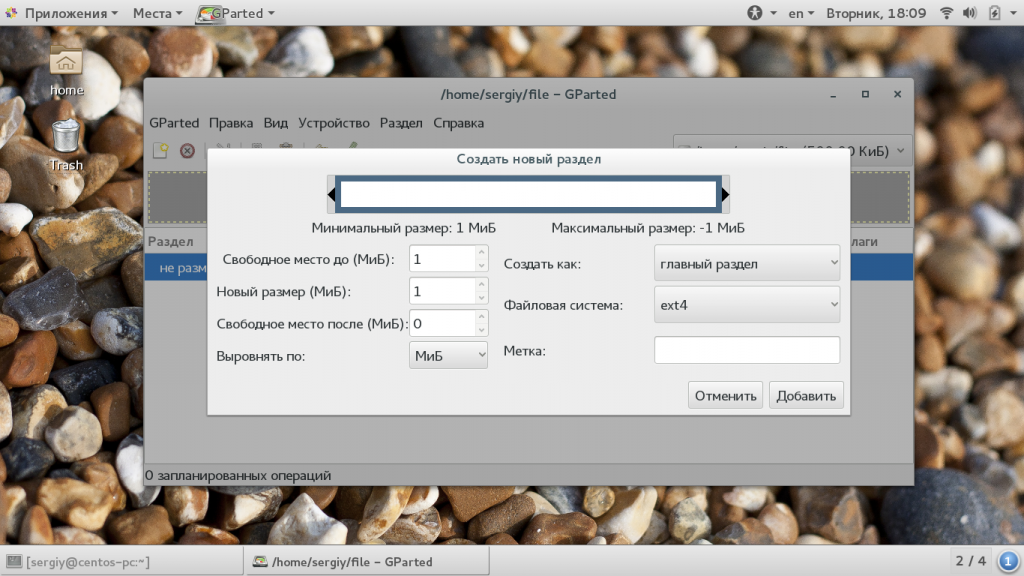
Теперь необходимо заполнить информацию о будущем разделе. В левой стороне вы можете тонко настроить расположение раздела от начала или конца свободного пространства и указать размер. С правой стороны можно выбрать файловую систему, тип раздела (первичный/вторичный) и метку. В таблице разделов MSDOS может быть только четыре первичных раздела, все остальные логические. Что касается GPT, то здесь таких ограничений нет.
4. Изменение раздела
Для изменения раздела откройте контекстное меню для этого раздела и выберите пункт «Изменить или переместить раздел». Здесь можно только изменить размер Gparted:
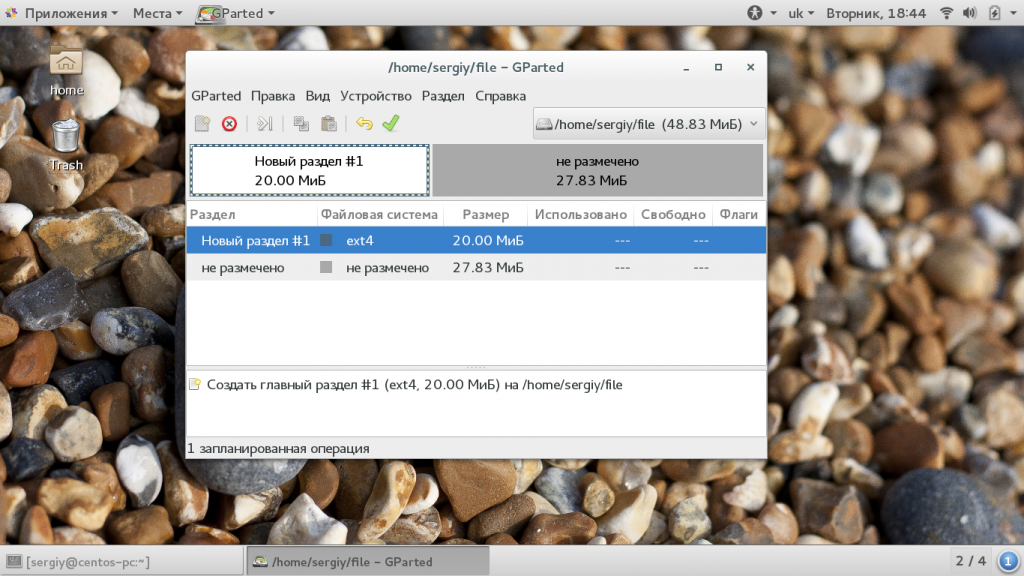
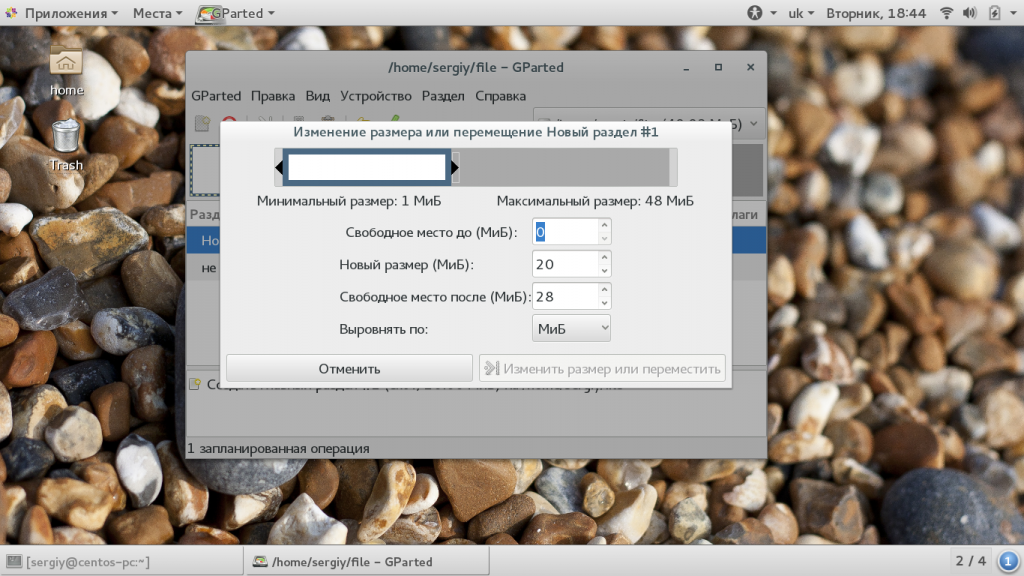
Вы можете указать новый размер раздела или выбрать его с помощью ползунка. В зависимости от выбранного действия и способа переноса, эта операция может занять довольно много времени. Если же вы захотите изменить файловую систему, то для этого нужно использовать пункт контекстного меню «Форматировать в».
5. Удалить раздел
Чтобы удалить раздел достаточно открыть контекстное меню и выбрать «Удалить раздел».
7. Применение изменений
Как вы могли заметить, все действия выполняются мгновенно, но на самом деле они не применяются к реальному диску. Программа только записывает что нужно сделать. Чтобы применить изменения вам нужно нажать на инструмент с зеленой галочкой. Также можно пойти другим путем и открыть меню «Правка» -> «Применить все операции». Затем нужно подтвердить что вы уверены, в том что делаете, поскольку это может вызвать потерю данных:

Работа утилиты может занять довольно длительное время. Теперь вы знаете как разбить диск gparted.
8. Управление флагами
Кроме основных параметров, разделы могут иметь флаги, которые будут указывать на их особое состояние, например, на то, что это загрузочный раздел или раздел lvm. Для того чтобы установить флаг для раздела вам нужно сначала применить изменения. Затем выберите в контекстном меню пункт «Управление флагами». В открывшемся окне вы можете отметить галочкой флаги, которые нужно установить, например, boot.
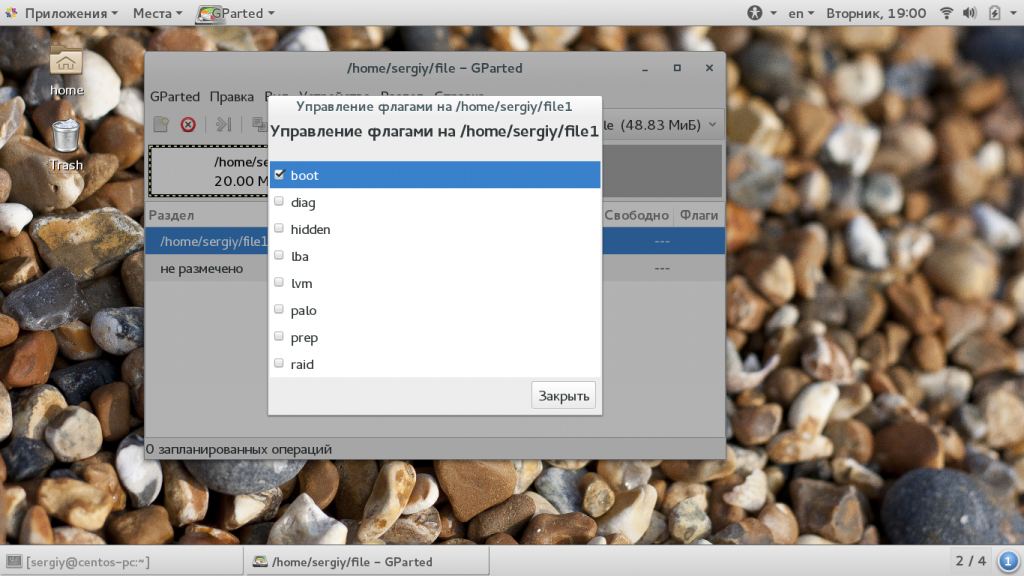
В этом случае уже нет необходимости применять изменения. Флаг будет установлен сразу же.
Выводы
В этой статье мы рассмотрели как пользоваться Gparted linux для разметки диска и управления разделами. Хотя на первый взгляд может показаться, что это очень сложная и опасная затея, на самом деле все довольно просто. Надеюсь эта инструкция Gparted была вам полезной. Если у вас остались вопросы, спрашивайте в комментариях!
Обнаружили ошибку в тексте? Сообщите мне об этом. Выделите текст с ошибкой и нажмите Ctrl+Enter.
Источник: losst.pro
Редактор логических дисков GParted





Иногда перед владельцами компьютеров встают вопросы, каким образом поменять размер логического диска, как из двух логических дисков сделать один или, наоборот, из одного диска — сделать два, как поменять файловую систему. Так получилось, что уже много лет я пользуюсь для этих целей программой GParted, а точнее Live CD версией этой программой. В статье я уделю внимание именно этой версии программы.
Как самостоятельное приложение GParted работает на Linux-дистрибутивах Debian, Fedora, OpenSUSE и Ubuntu (команды для установки можно узнать здесь). Во всех остальных случаях, например, если у вас на компьютере установлен Windows, Android или другая операционная система, вы можете использовать Live CD дистрибутив программы GParted Live. Прелесть использования именно Live CD версии состоит в том, что нет совершенно никакой разницы, какие операционные системы установлены на компьютере. Главное, чтобы файловые системы поддерживались программой GParted.
Возможности GParted
Вот список операций, которые может выполнять программа GParted:
— Создание таблицы разделов;
— Управление разделами: создание, перемещение, копирование, изменение размера, проверка, установка метки, смена идентификатора и удаление;
— Установка и снятие флагов разделов (boot или hidden);
— Выравнивание размеров разделов по мебибайтам или цилиндрам;
— Возможность восстановления данных из потерянных разделов.
Программа GParted работает с жёсткими дисками (SATA, IDE, SCSI), флеш-устройствами, такими как USB-флешки и твердотельные диски (SSD), RAID устройствами (аппаратные RAID, BIOS RAID на материнских платах и программные RAID-массивы Linux). Поддерживаются все размеры секторов (512, 1024, 2048, 4096 и другие).
В настоящий момент поддерживается 21 файловая система. Для большинства из них есть ограничения, но основные файловые системы поддерживаются полностью, это NTFS, FAT32, FAT16, ext2, ext3, ext4, NILFS и ReiserFS. Список поддерживаемых операций для файловых систем можно посмотреть здесь.
Кроме всего перечисленного в плюсы версии GParted Live можно добавить ещё и то, что вы получаете полноценную Linux-систему, с помощью которой вы можете, например, конфигурировать файлы загрузчика GRUB, просматривать содержимое на дисках и пр.
Создание загрузочного диска GParted Live
Создать загрузочный CD диск с программой GParted проще всего. Нужно скачать образ диска со страницы загрузки программы (на ваш выбор есть стабильная или тестовая версии) и записать его на CD болванку. Лучше использовать перезаписываемый диск, чтобы можно было обновляться до свежих версий программы, используя тот же CD диск.
Кроме CD диска можно создать загрузочную USB-флешку с GParted Live (как это сделать см. здесь), использовать PXE сервер (как это сделать см. здесь) или установить GParted Live на жесткий диск (как это сделать см. здесь). Как создать установочную флешку имея на руках файл образа с помощью программы UNetbootin было описано в нашей статье «Установка Android на нетбук или компьютер» в части «Создание установочной флешки Android».
Загрузка компьютера с GParted Live
После того как загрузочный диск создан, вставлен в компьютер и в BIOS включена загрузка с него, можно загружать компьютер. Все подробности как загрузить компьютер используя загрузочный диск GParted Live описаны на официальном сайте здесь. В статье я опишу лишь основные моменты.
После загрузки первый экран, который вы увидите, будет выбор способа загрузки. Первый пункт «GParted Live (Default settings)» — это загрузка по умолчанию, со стандартными вопросами и запуском программы GParted в конце загрузки. Внутри второго пункта меню «Other modes of GParted Live» вы сможете выбрать разные варианты загрузки.
Третий пункт «Local operating system in harddrive (if available)» запускает операционную систему, установленную на вашем компьютере (или запускает загрузчик, если систем несколько). Последний пункт «Memory test using Memtest86+» запускает программу Memtest86+ для проверки ОЗУ вашего компьютера. На этом шаге выберите первый пункт меню.
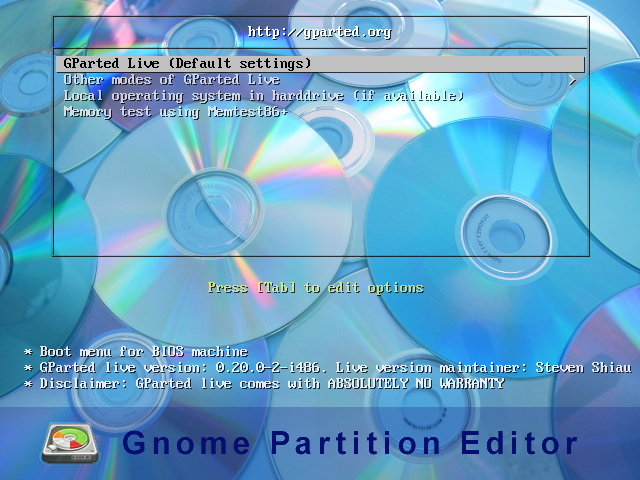
Первый вопрос, который вы увидите при загрузке, будет вопрос о том, какую раскладку клавиатуры использовать. Оставьте пункт «Don’t touch keymap», если раскладку менять не нужно и нажмите Enter.
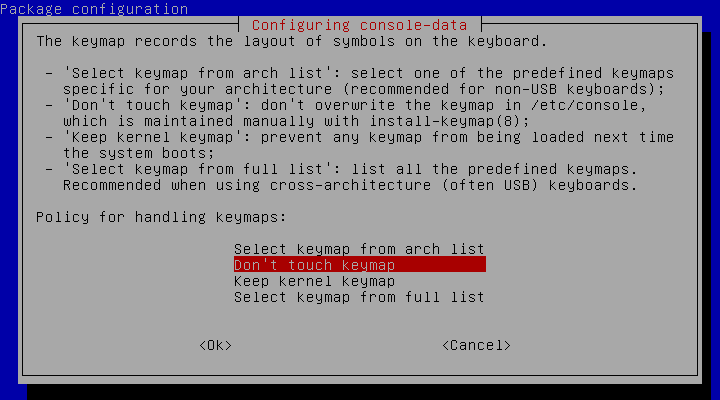
На следующем шаге вам нужно будет выбрать язык. Чтобы выбрать русский, введите число 24 и нажмите Enter.
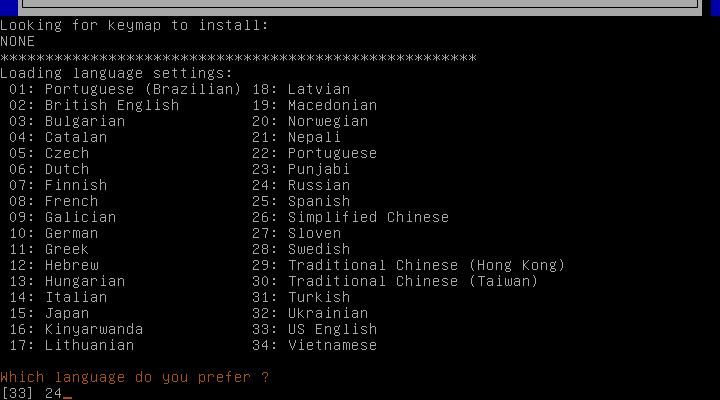
Следующим этапом нужно выбрать видео режим. Для запуска стандартного графического режима и использования приложения GParted оставьте 0 и нажмите Enter.
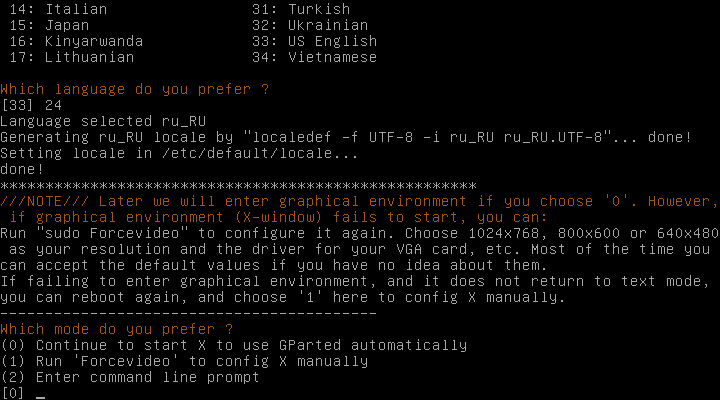
После загрузки вы увидите рабочий стол и запущенное приложение GParted, которое сразу после запуска показывает информацию по подключенным к компьютеру физическим дискам.
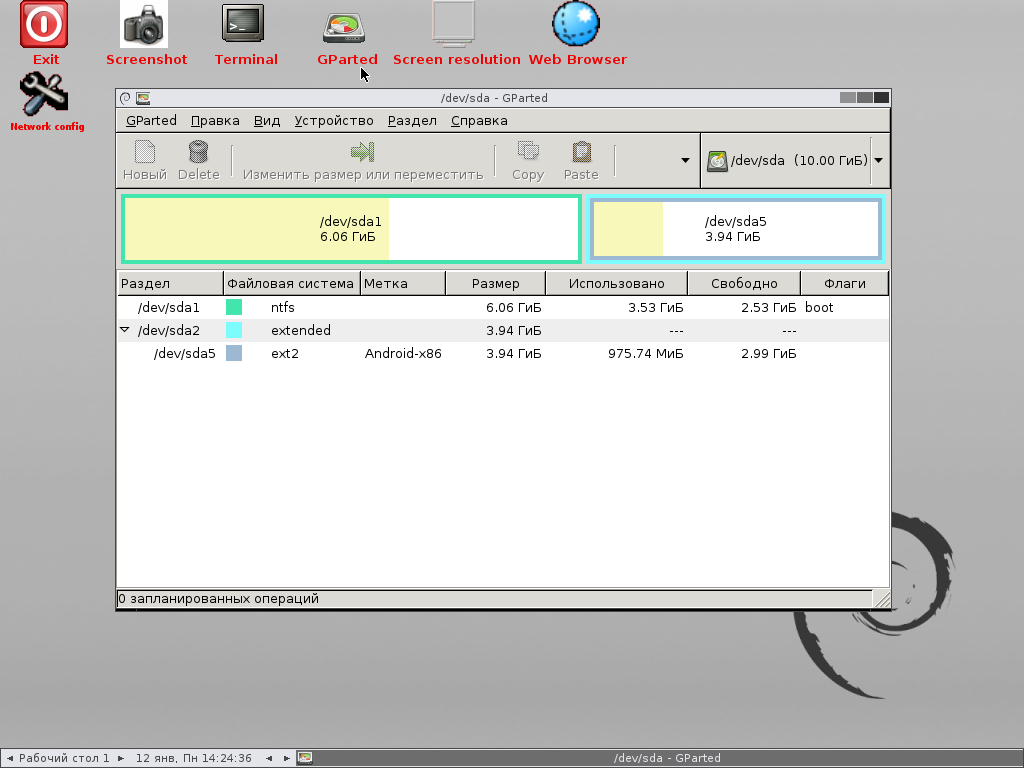
Работа с дисками в приложении GParted
Работа в приложении GParted проста и интуитивно понятна, поэтому не буду подробно на этом останавливаться. Документацию по приложению на русском языке можно почитать здесь.
Рассмотрим лишь один пример: разбиение раздела NTFS, на котором установлена система Windows, на два NTFS раздела. Для этого щёлкните по нужному разделу правой клавишей мышки и выберите пункт «Изменить размер или переместить».
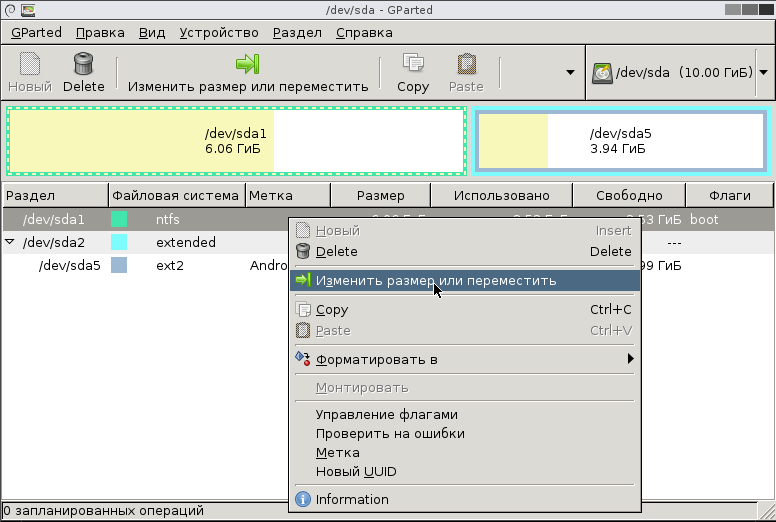
В появившемся диалоге «Изменение размера или перемещение» схватите правый краешек диска мышкой и перетащите так, чтобы уменьшить размер раздела до нужного размера. При этом размер диска уменьшится и справа от него появится свободное место для нового диска. Всё это наглядно видно, что очень удобно. Точно так же можно изменять размер, хватаясь мышкой за левый край, тогда пустое пространство появится слева.

А можно, схватившись за раздел мышкой, передвигать его левее и правее, регулируя свободное место слева и справа, см. картинку.

После того как вы закончили, нажмите на кнопку «Изменить размер или переместить». Затем нужно решить, как будет размечено появившееся пустое пространство. Щёлкните по неразмеченной области правой кнопкой мышки и выберите пункт контекстного меню «Новый».
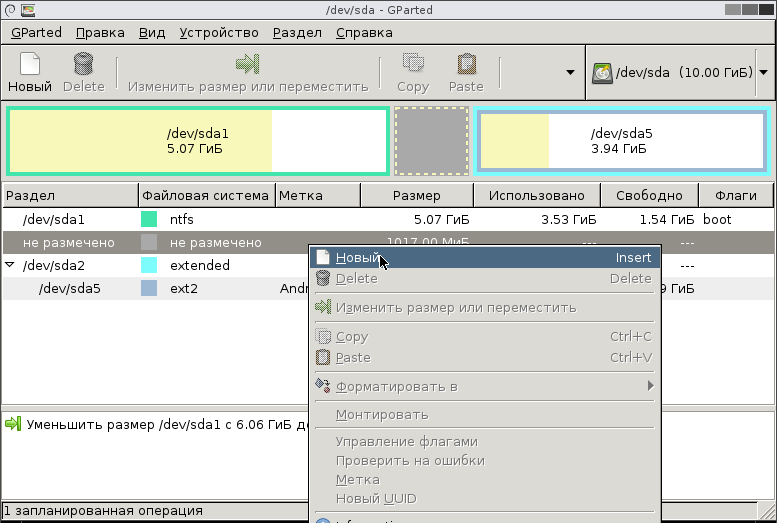
В диалоге «Создать новый раздел» укажите какую файловую систему нужно создать и нажмите кнопку «Add».
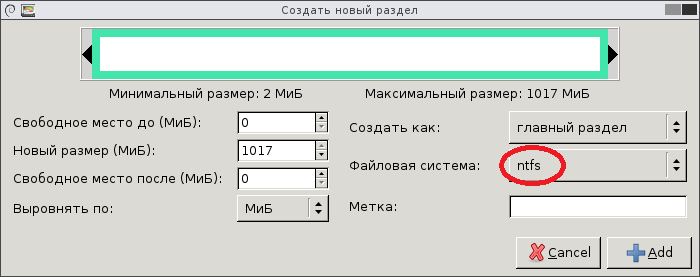
Обратите внимание, что все действия с разделами не выполняются, а только планируются. Все запланированные действия перечислены в списке внизу окна приложения. Запланированные операции можно отменить (пункты меню «Правка -> Отменить последнюю операцию» и «Правка -> Очистить список операций»).
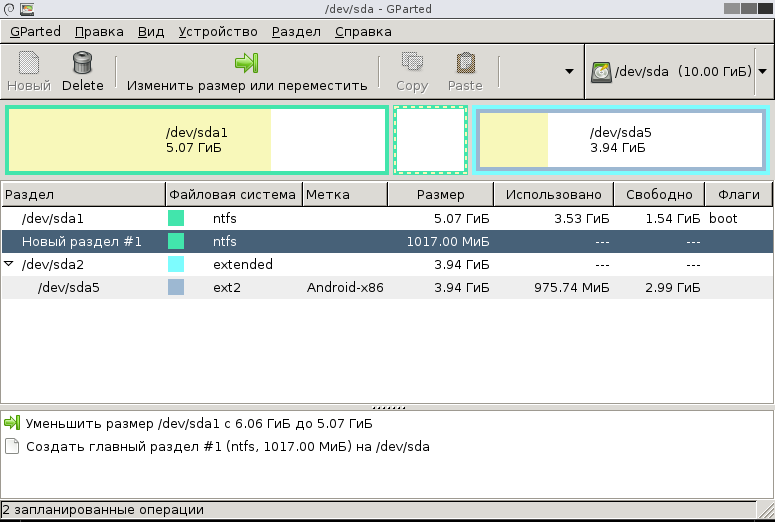
Чтобы выполнить все запланированные действия, щёлкните по пункту меню «Правка -> Применить все операции».
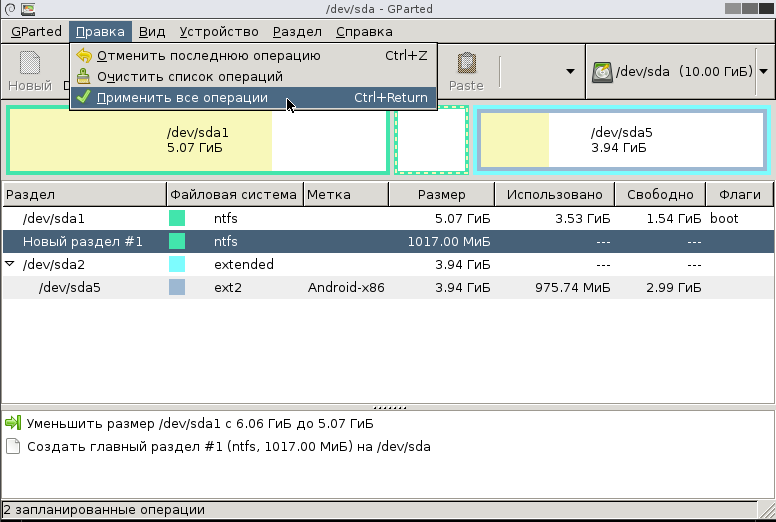
Подтвердите ваше желание применить все операции с разделами, нажав на клавишу «Apply» в диалоге.

Выполнение операций может занять продолжительное время.
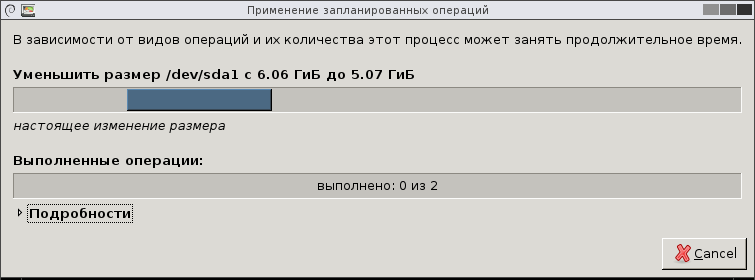
После выполнения операций вы увидите результат, см. картинку. Здесь же можно посмотреть и сохранить подробности.

После выполнения операций можно увидеть, как теперь выглядят разделы на диске.
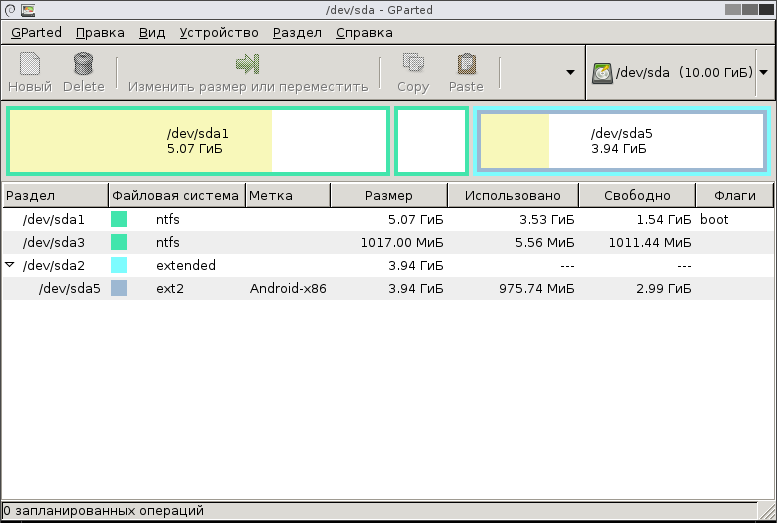
Завершение работы с GParted Live
После того как работа с программой завершена. Щёлкните по ярлыку «Exit» на рабочем столе и выберите в диалоге «Shutdown», чтобы выключить компьютер или «Reboot», чтобы перегрузить.
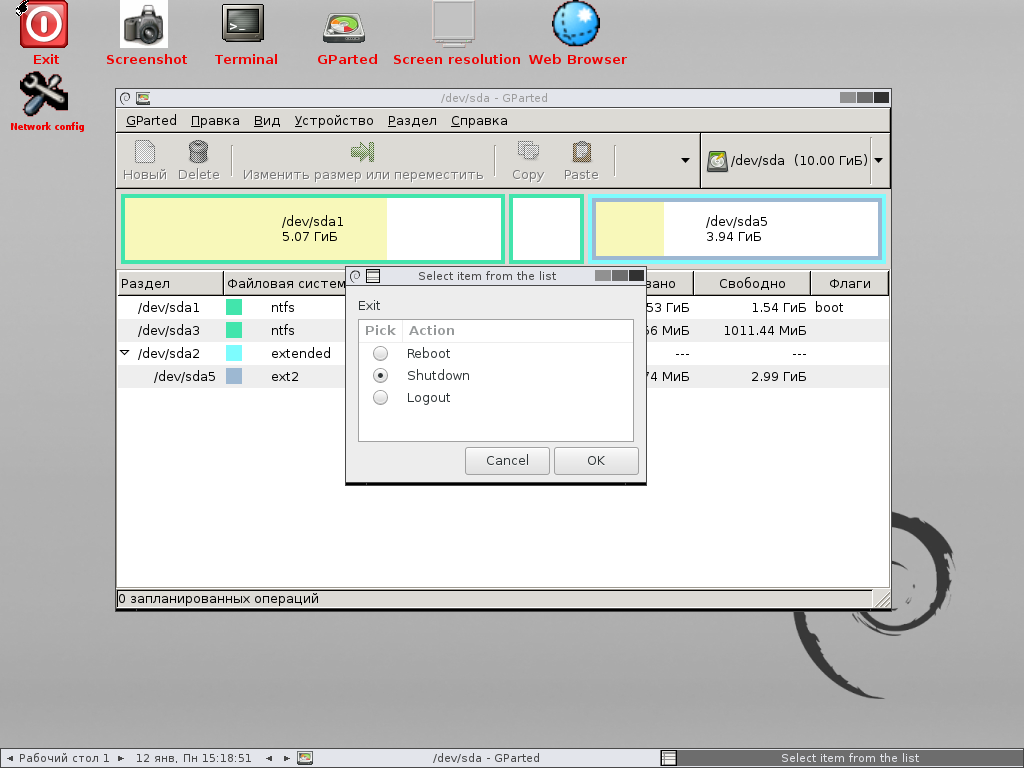
Перед следующим включением компьютера обязательно выньте загрузочный диск с GParted Live.
Итог общения с GParted Live
В заключении хочется сказать, что программа GParted является мощным и простым инструментом для работы с дисками, который вы можете использовать абсолютно бесплатно. При этом, в случае использования загрузочного диска, программе не требуется установка на компьютер, что очень удобно. Но при работе с GParted всегда нужно помнить, что разработчики не несут ответственности за сохранность данных на ваших дисках, поэтому перед всеми манипуляциями с дисками делайте копии нужных данных или диска целиком. Для создания резервной копии всего диска (вместе со всеми разделами) вы можете использовать следующее бесплатное ПО: Clonezilla, doClone, FSArchiver, G4L, g4u, Partimage или Partclone.
Источник: www.proghouse.ru
Редактируем диски с помощью GParted в Ubuntu
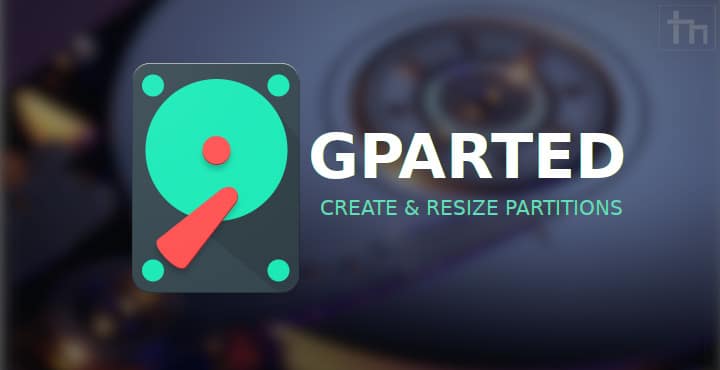
Ошибка в тексте? Выделите ее мышкой! И нажмите: CTRL+Enter, сообщите об этом, автор постарается в краткие сроки обновить / исправить материал.
GParted (GNOME Partition Editor) — редактор дисковых разделов, являющийся графической оболочкой к GNU Parted. Предназначен для различных операций с разделами (и файловыми системами, находящимися на них), таких как: создание, уничтожение, изменение размера, перемещение, проверка и копирование. Это необходимо при создании пространства для новых операционных систем, реорганизации использования диска, копировании данных, находящихся на жёстких дисках, и зеркалировании одного раздела на другой (создании образа диска). Также существует Live CD версия программы — GParted-Live, выпускаемая командой разработчиков GParted с каждой новой версией этой программы.
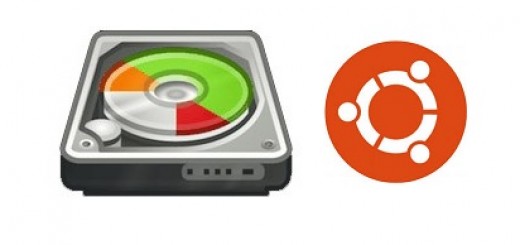
Многие возможно знакомы с данным приложением кто уже имеет хороший опыт работы с Ubuntu, а многие начинающие пользователи, еще не знают, что это за зверь и как им пользоваться, я попытаюсь вам в данном материале продемонстрировать возможности приложения.
- Первым делом, если у вас не установлено данное приложение, а оно не установлено по умолчанию в дистрибутиве, для установки достаточно перейти в Центр приложений Ubuntu, далее в форме поиске ввести GParted, после выбрать приложение и установить.
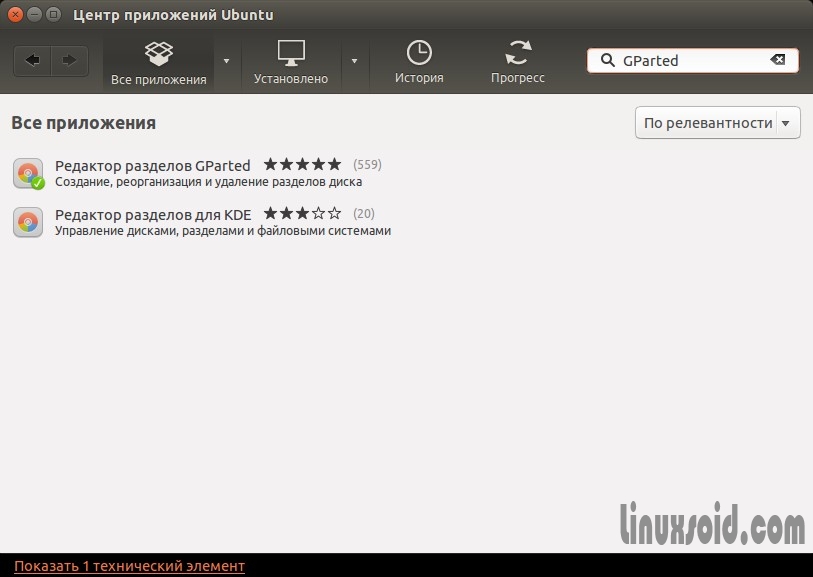
Так же имеется второй способ установки приложения, через консоль(терминал), откройте терминал(Ctrl+Alt+T), далее выполните следующую команду:
sudo apt-get install gparted
- Установили приложение, далее приступим к первому знакомству с GParted. Для запуска приложения, перейдите в меню — Системные утилиты — Администрирование — GParted, далее кликнем по ярлыку для запуска приложения.
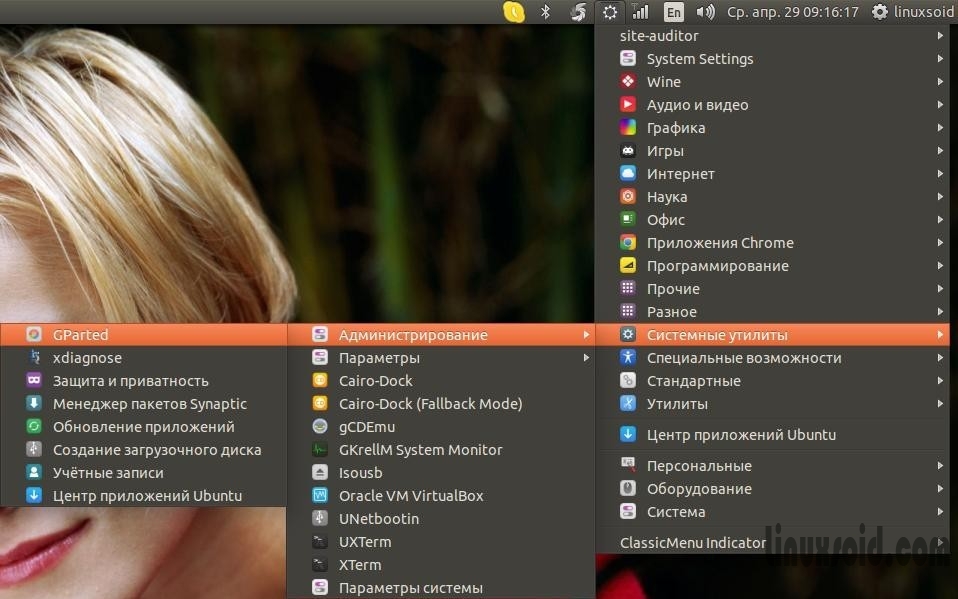
- Либо найти в Dash так же введя в поиске и запустив по клику.
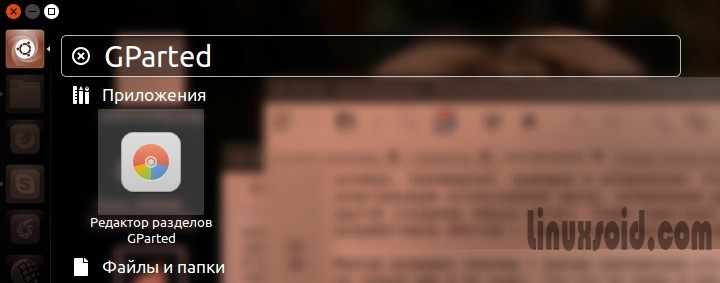
- При попытке запуска приложения у вас обязательно будет запрошен пароль администратора, как видите, все предусмотрено, чтобы с данным приложением работал лишь администратор и чтобы кто-то случайно не отформатировал ваши диски при случайном запуске приложения.
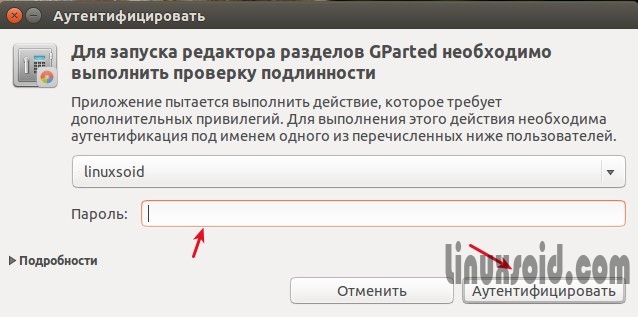
- Ввели пароль, нажмите Enter, далее запустится приложение и начнется сканирование имеющихся дисков в системе, с которыми мы можем работать.
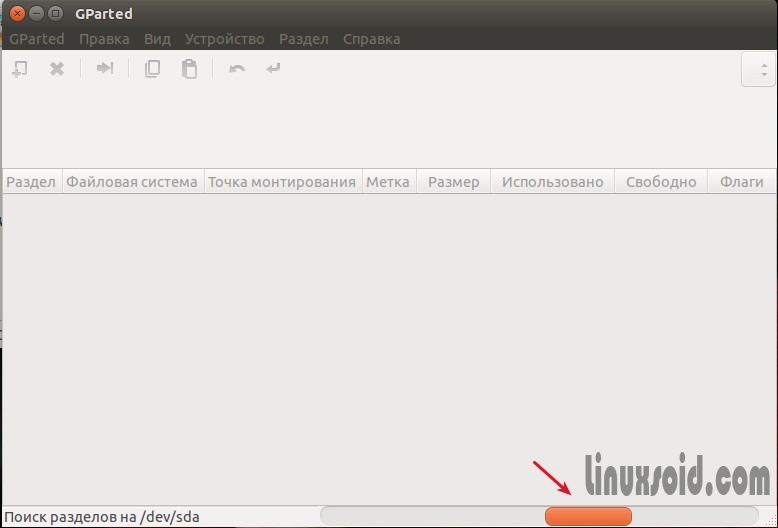
- После завершения сканирования, а сканирование займет не более 5-10 секунд, в зависимости от того, сколько у вас дисков, после вы увидите ваши диски.
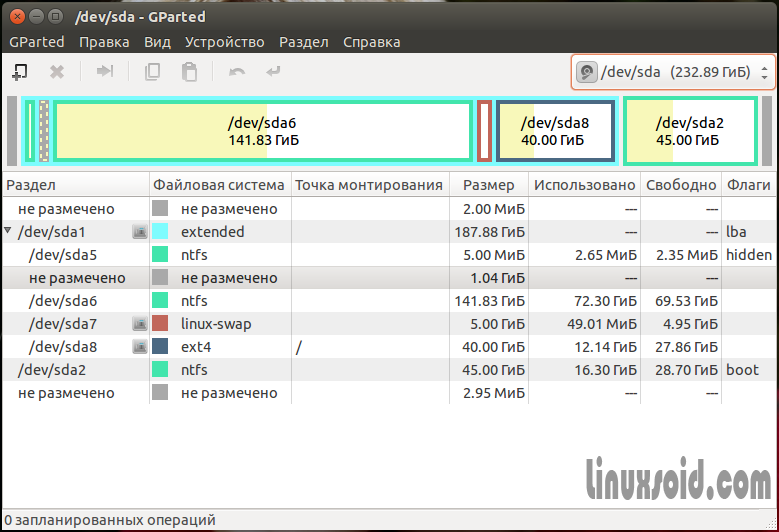
- Как видите, у меня имеется жесткий диск всего на 232 ГБ, вы можете подумать мало, но мне вполне достаточно, так как для других данных у меня используется дополнительно внешний диск на 1Т.
- Первое, что я еще не описал, что может GParted? Форматировать любой диск или флешку в нужную нам файловую систему.
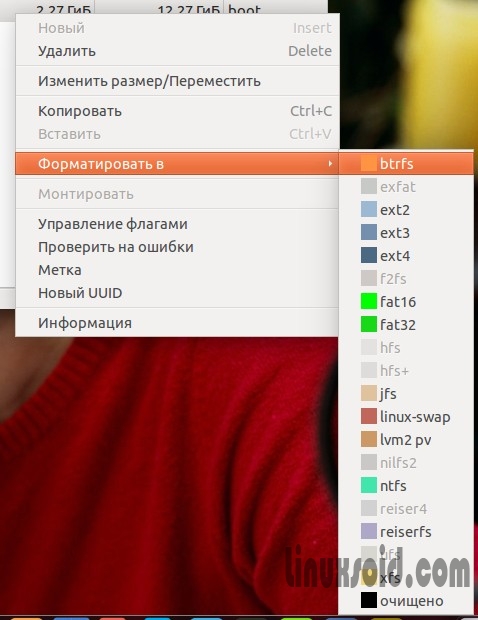
- Изменить метку диска(название) в несколько кликов мышью.
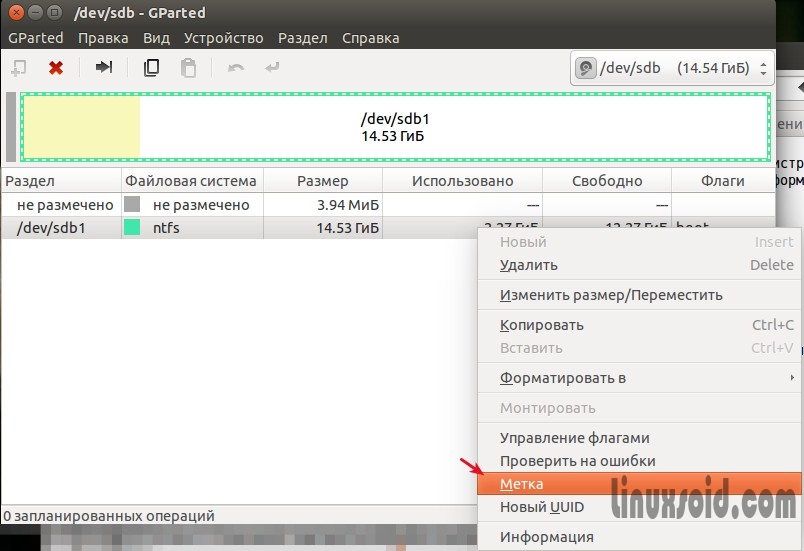
- Удобное управление применением изменений, вы легко можете отменить все запланированные вами операции, нажав правую кнопку мыши на запланированной задаче ниже. Аналогично все это мы можем выполнить, перейдя выше в меню — Правка.
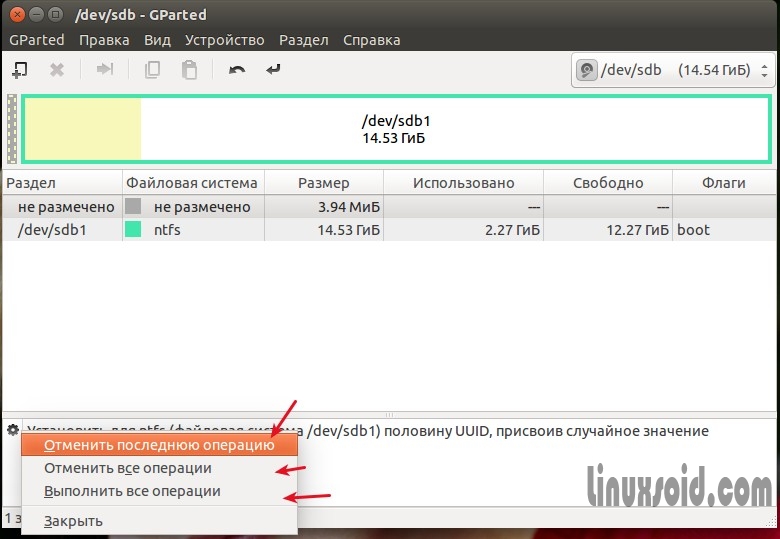
- Забыл упомянуть, например вам нужно нарезать внешний диск или флешку, в общем, вам нужно срезать еще доп диск, подключили вы флешку или другое USB устройство, а ваше устройство не отображается в GParted.
- Для того чтобы новое устройство отображалось в GParted(флешка либо внешний диск), перейдите в меню — GParted — Просканировать устройства, после, когда завершится сканирование, ваше новое устройство отобразится в списке доступных.
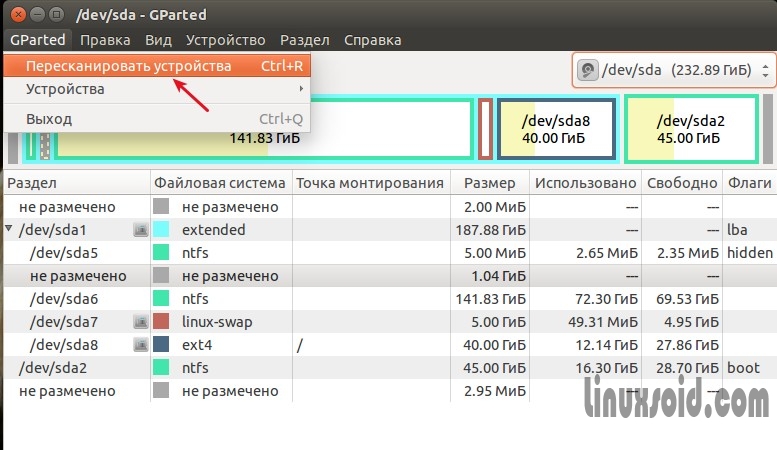
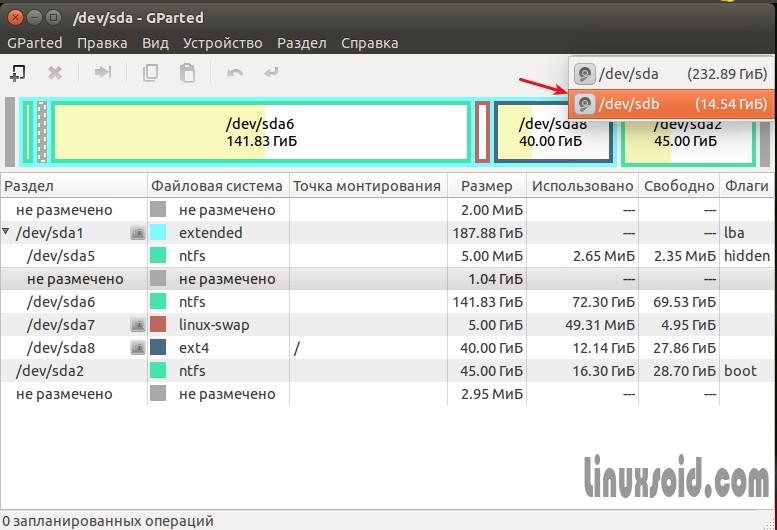
- После очень важный пункт в работе с дисками в GParted в Ubuntu Linux, флешка наша обнаружилась после пересканирования устройств, но работать с ней, мы еще не имеем доступа, так как для работы с диском, его прежде нужно отмонтировать, это делается так же быстро за 2-3 секунды.
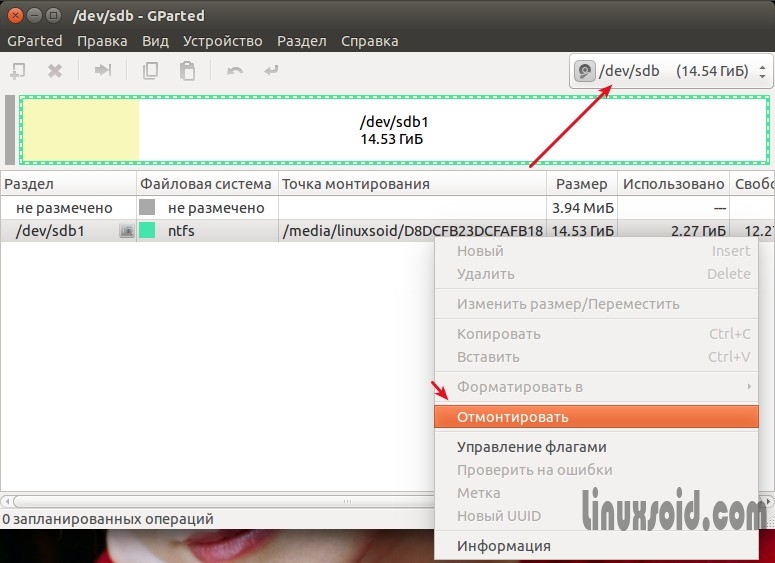

После когда диск отмонтирован, с диском можно делать практически все, менять метку, нарезать, форматировать итд. Наведу пример, нам нужно с имеющейся флешки она у меня 14.54 Гб, срезать диск к примеру на 8ГБ, что мы делаем далее?
- Нажмем правой кнопкой мыши напротив диска, далее появится меню выбора нужных нам операций, выберите — Изменить размер / Переместить. После появится функционал который нам и поможет нарезать диск.
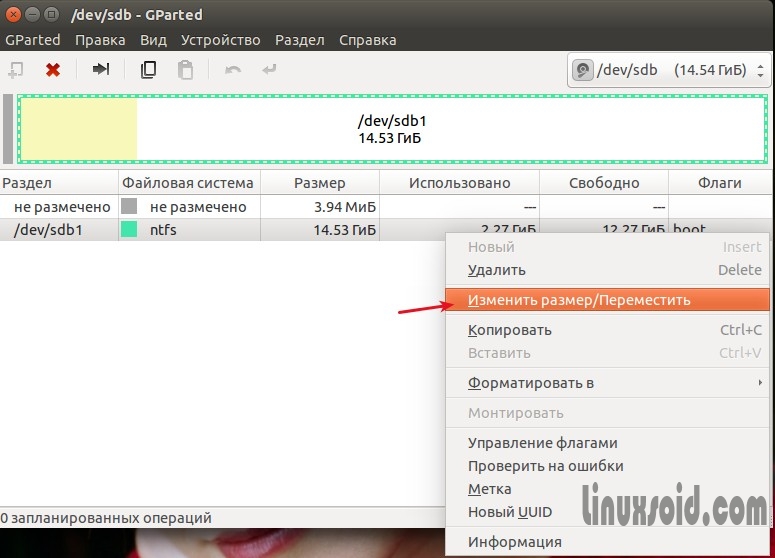
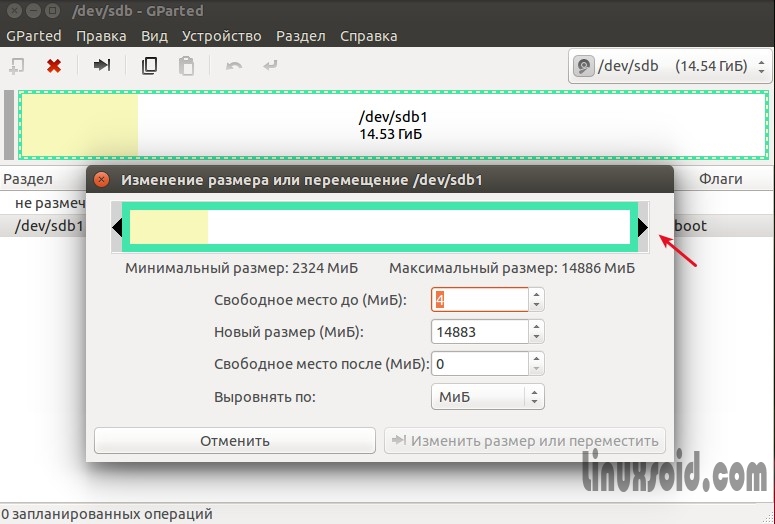
- Как я отметил на втором скриншоте выше, захватываем данную стрелку и перетягиваем в левую сторону и смотрим, сколько Гб мы отрежем, снизу в поле — Новый размер МиБ, вы увидите какого размера, мы создаем диск, если мало далее играемся с бегунком и перетягиваем сколько нужно.
- Так же стоит отметить, что спереди вы видите выделенную область отмеченной желтым цветом, данная область заполнена данными. Мы можем нарезать лишь то, что отмечено просто белым цветом до желтой области, это свободное пространство.
В общем, я для примера создал не размеченную область на около 7Гб, не забываем нажать на кнопку ниже — Изменить размер или переместить.
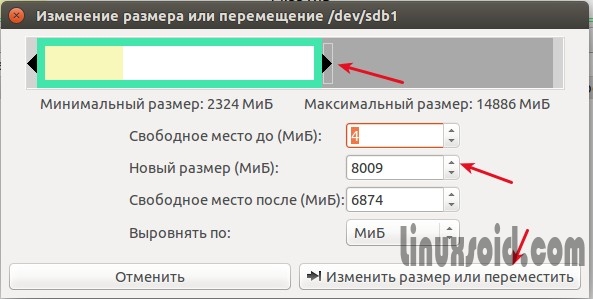
- После выше, мы можем наблюдать, что мы отрезали часть диска, но данная область еще не размечена, нажмите правой кнопкой мыши по данной области.
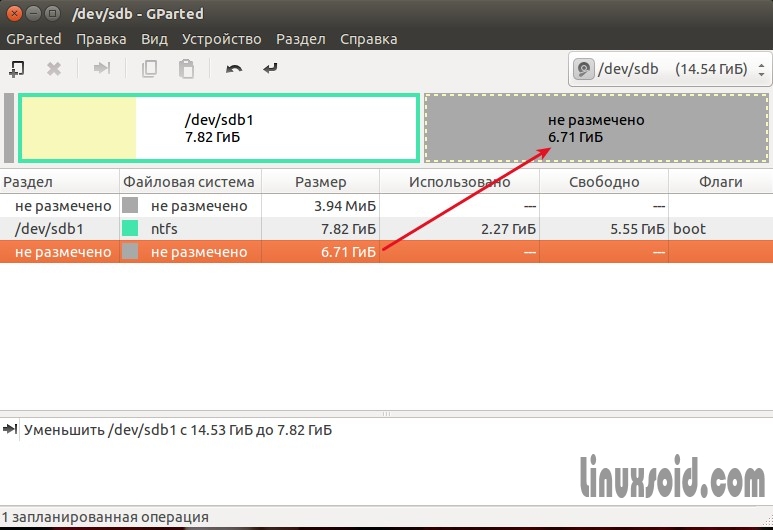
- Далее появится меню выбора, для завершения создания нового диска жмем по пункту — Новый.

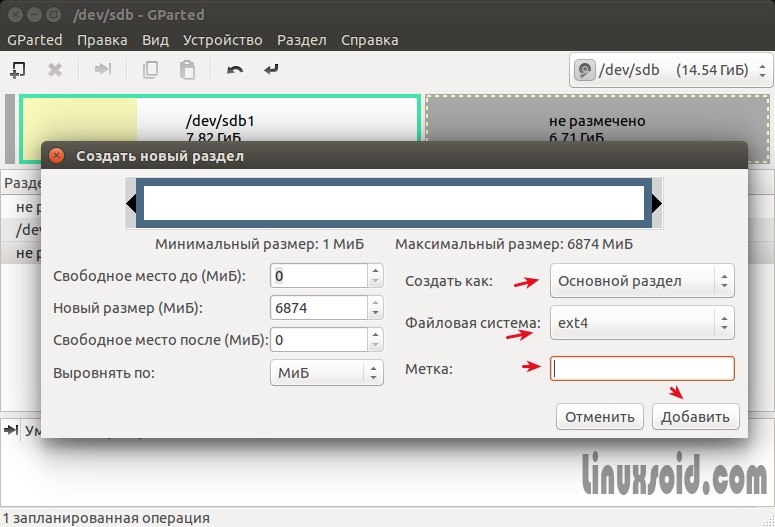
Далее нам остается лишь выполнить следующее:
- Выбрать какой мы создаем диск (Основной / Расширенный);
- Выбрать файловую систему, если вам нужен диск для Linux, пусть остается Ext4, если вы нарезаете диск для Windows, вам нужно выбрать NTFS либо FAT32;
- Напоследок, создаем сразу же метку для диска, то есть даем имя диску, не букву как в OC Windows, а именно название, то есть любое название, что вам придет в мыслях, только на английском.
- Завершающий шаг, жмем на кнопку — Добавить — Готово.
Это еще не все, в нижней части приложения, все операции, что мы запланировали, собираются в общий список. Это очень удобно, подобное я видел ранее когда пользовался системой Windows 7 в приложении Acronics.
- Я на данный момент ничего не применяю так как это была демонстрация возможностей GParted, чтобы применить операции которые мы запланировали по нарезке и созданию диска, перейдите в пункт меню — Правка — Выполнить все операции.
- После начнется процедура создания диска и все, что у нас было запланировано при работе с диском либо флешкой.
- Данное приложение может многое, так же вы можете попробовать восстановить данные перейдя в пункт меню — Устройство — Попробовать восстановить данные, лично мне пока не приходилось пользоваться данным функционалом, но вещь нужная и всегда может пригодиться.
Приложение GParted, поддерживает множество файловых систем, вот общий список поддержки:
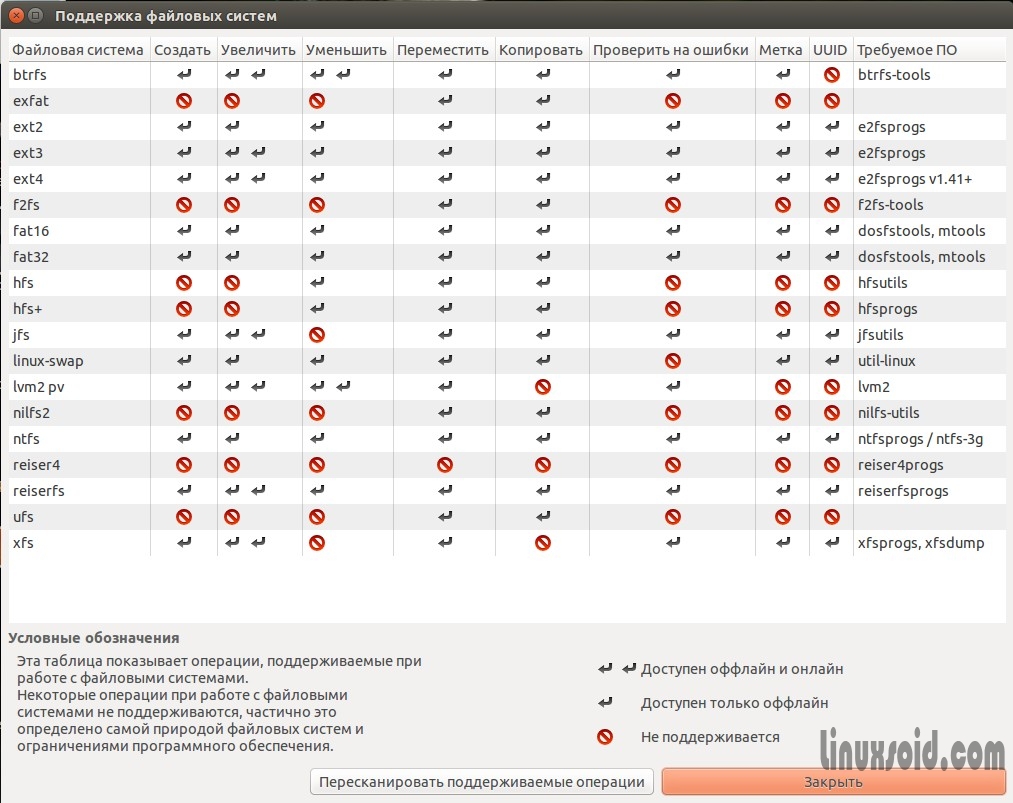
- Так же имеется очень необходимый функционал, управление флагами, без которого любое приложение по созданию и нарезке дисков это не приложение. С помощью данного функционала мы сразу же можем поставить метку для диска такого типа, который нам нужен(загрузочный диск, boot, LVM либо RAID итд).
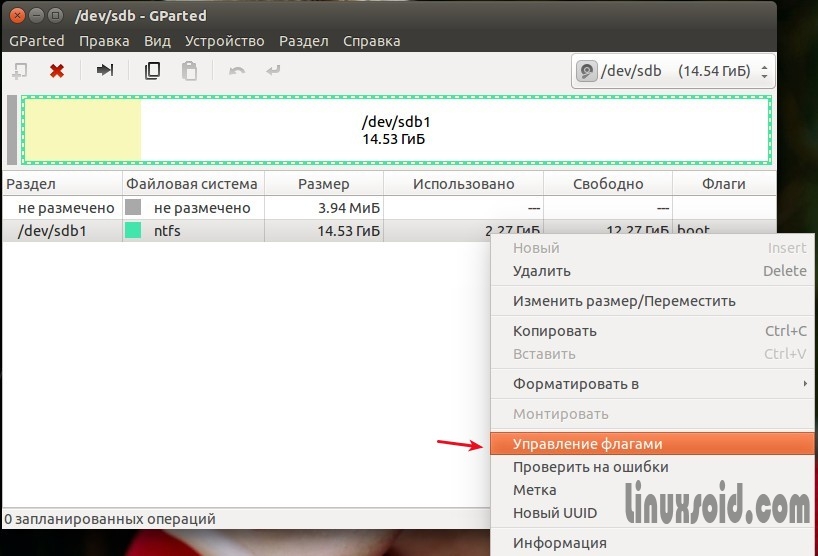
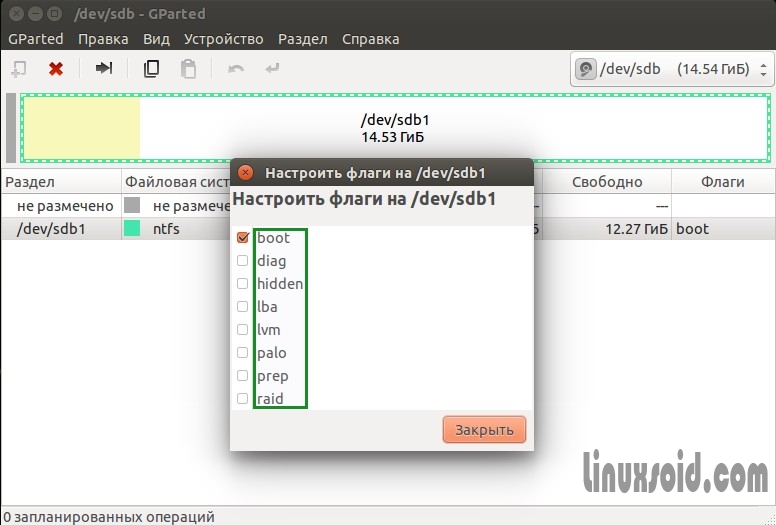
На этом пожалуй все, материал окончен. Если у вас имеются вопросы, пожалуйста, спрашивайте в комментариях.
Источник: linuxsoid.ru